今回は、前回の続きです。8インチタブレット
日本語入力アプリの選択
まずは、日本語入力アプリからです。
数年前、永らく愛用していたATOKを卒業してからは、システム標準の日本語入力アプリを使うようになりました。よって、iPlay 50 miniでは、Google謹製の
Gboard - Google キーボード - Google Play のアプリ
変換や学習効率にはストレスを感じることはありますが、限度を越すものではなく納得して使っています。ただ、筆者の記憶では、Gboardは外付けキーボードのサポートがイマイチで、カーソル位置に変換候補が表示されず画面下に表示されていたので、目線の移動が増えて使う気にならないと判断した記憶が残っています。
今回、改めて使ってみると、カーソル位置に変換候補が表示されるように改良されています。これであれば、少ない目線の移動で快適に文字入力ができます。
とは言え、すべてキーボードで操作することはできず、予測変換の候補選択はタップする必要があるなど、厳しい見方をすればまだまだですが、無料で使える範囲であれば十分と判断しています。
外付けキーボードを使っている時は、Shift+Spaceで入力言語を切り替えます。
他、検索キーと組み合わせて使う、キーボードショートカットも使えます。検索キーはWinキーに読み替えることで、筆者が使うiClever IC-BK08でも使えます。
キーボードショートカットの類は覚えるのが苦手なので、ほとんど活用できていませんが、Webブラウザ起動の
エディタアプリの選択
次は、エディタアプリです。
日本語入力アプリよりも選択肢が多いので、好みのアプリが選べます。
筆者は
iA Writer: 書く喜びを味わうために - Google Play のアプリ
また、Markdownで文章が書けるのも特徴です。
筆者は整形用途に使っておらず、本稿のケースであれば、タイトルには見出しの
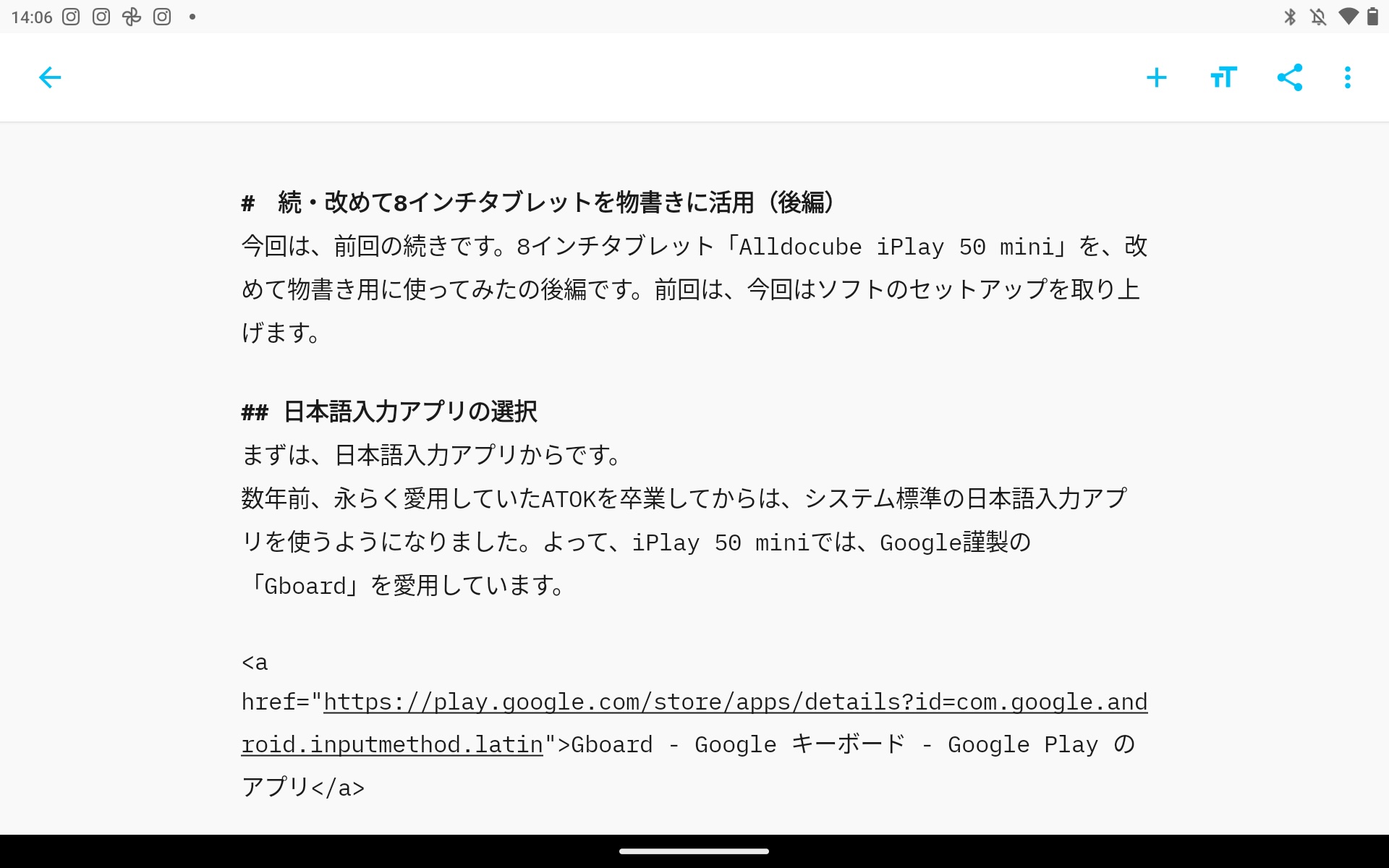
こうする理由は、編集中もMarkdownで書いた行が太字で強調表示されるからです。
多くのアプリは、Markdownのタグを文字として表示するだけで、プレビュー機能を使って改めて確認する必要があります。iA Witerが絶妙なのは、強調表示することでタグを認識し易くしているのと、別の用途としても活用できる余地を持たせているところです。これがお気に入りで、iA Writerを使い続けています。
とても気に入っており、Mac版は長年愛用しているのと、Windows版の開発の際に出資したほど思い入れがあります。結局、Windows版は使ってはいませんが……
校正方法やファイル共有などの選択
粗方書き上げたら、読み上げ機能を使って誤字・
iA Writerでは、読み上げたい文字列を選択して、表示されるポップアップメニューから
読み上げは、設定アプリの
次に、タイポ・
日本語文章のタイポ・
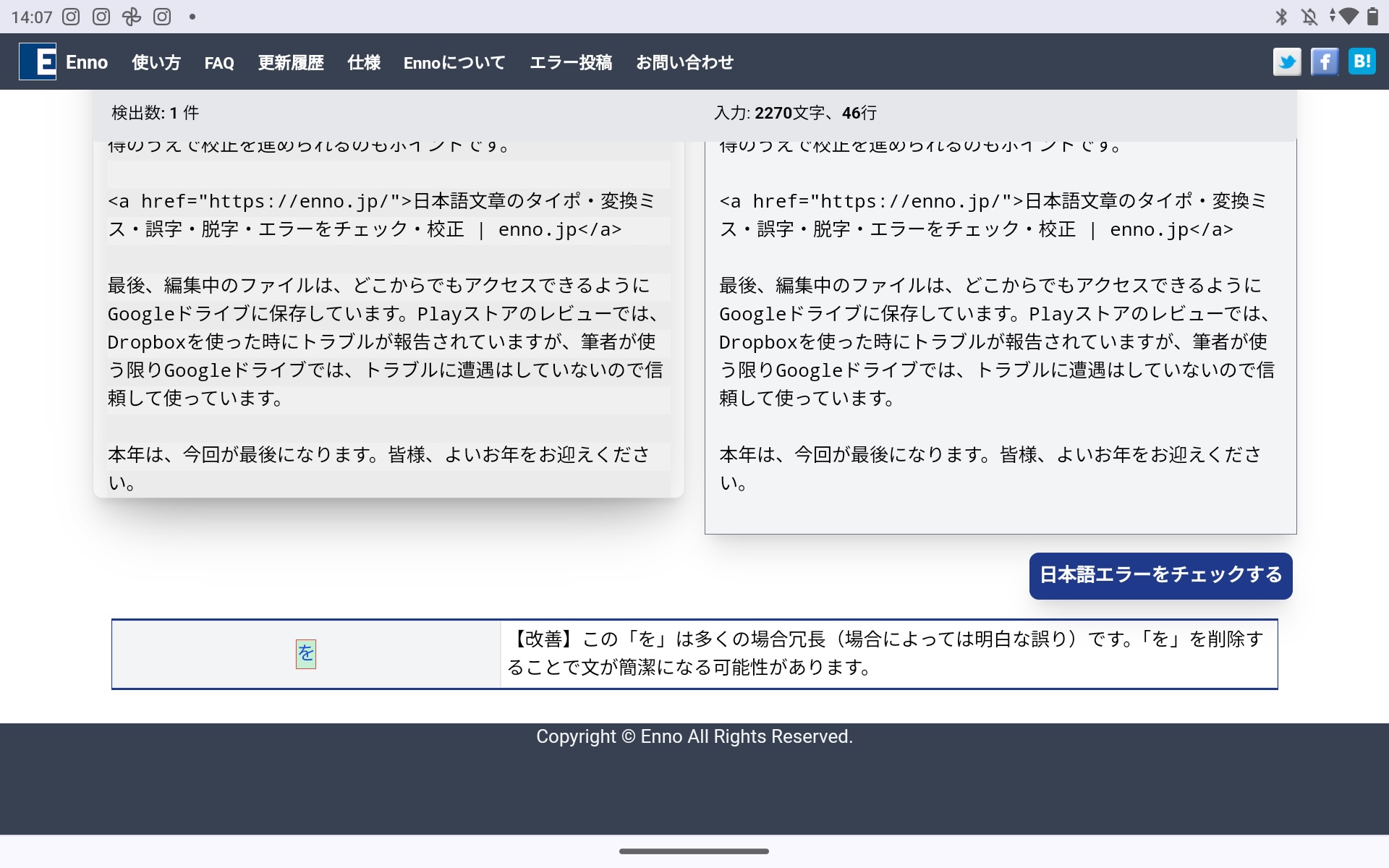
最後、編集中のファイルは、どこからでもアクセスできるようにGoogleドライブに保存しています。Playストアのレビューでは、Dropboxを使った時にトラブルが報告されていますが、筆者が使う限りGoogleドライブでは、トラブルに遭遇はしていないので信頼して使っています。
本年は、今回が最後になります。皆様、良いお年をお迎えください。



